Come risolvere l'app Walmart che non funziona?
In questo articolo, proveremo a risolvere il problema "Walmart Not Working" che gli utenti Walmart incontrano quando provano a eseguire l'applicazione.

Gli utenti Walmart riscontrano il problema "Walmart non funzionante" quando desiderano eseguire l'applicazione,limitando il loro accesso all'applicazione. Se stai affrontando un problema del genere, puoi trovare una soluzione seguendo i suggerimenti di seguito.
Perché Walmart non funziona?
Walmart Not Working è solitamente causato da un problema con la cache dell'applicazione, chelimita l'accesso degli utenti al sito.
Naturalmente, potremmo riscontrare un errore del genere non soloacausa di questo problema, ma ancheacausa di molti altri problemi.
Per questo, cercheremo di risolvere il problema dandoti alcuni suggerimenti.
Walmart non funziona come risolvere
Per correggere questo errore, puoi trovare la soluzione al problema seguendo i suggerimenti di seguito.
1-) Aggiorna l'app Walmart
Il fatto che l'app Walmart non sia aggiornata significa che non è aperta alle innovazioni. Pertanto, dobbiamo verificare se l'app Walmart è aggiornata. In caso contrario, potremmo riscontrare più di un errore o problema e ricevere un blocco di accesso.
2-) Cancella dati e cache
Qualsiasi problema di cache nell'applicazione Walmart o Hoop può farci riscontrare tali errori. Per questo, possiamo eliminare il problema cancellando i dati e la cache.
Nota: il tuo account verrà disconnesso automaticamente durante questo processo. Per questo, assicurati di conoscere il nome utente e la password del tuo account.
Cancella dati e cache per dispositivi Android
- Per prima cosa, apri il menu "Impostazioni".
- Fai clic su "Applicazioni" nel menu.
- Quindi seleziona "Walmart" e fai clic su "Archiviazione".
- Fai clic sull'opzione "Cancella dati" nella schermata che si apre.
Cancella dati e cache per dispositivi iOS
- Apri il menu Impostazioni.
- Fai clic sull'opzione "Generale" nel menuadiscesa.
- Fai clic su "Memoria iPhone" nel menu.
- Quindi seleziona l'app "Walmart" e fai clic sull'opzione blu "Elimina app" per eliminare l'app.
Dopo questo processo, puoi eseguire l'applicazione Walmart e verificare se il problema persiste.
3-) Elimina e reinstalla l'app
L'eliminazione e la reinstallazione dell'applicazione possono aiutareaprevenire tali vari errori.
Ciò potrebbe essere causato da file dell'applicazione corrotti o difettosi.
Per questo, elimina completamente l'applicazione Walmart dal tuo dispositivo, scaricala di nuovo, esegui il processo di installazione e aprila.
Dopo questo processo, puoi verificare se il problema persiste.
4-) Scarica la vecchia versione
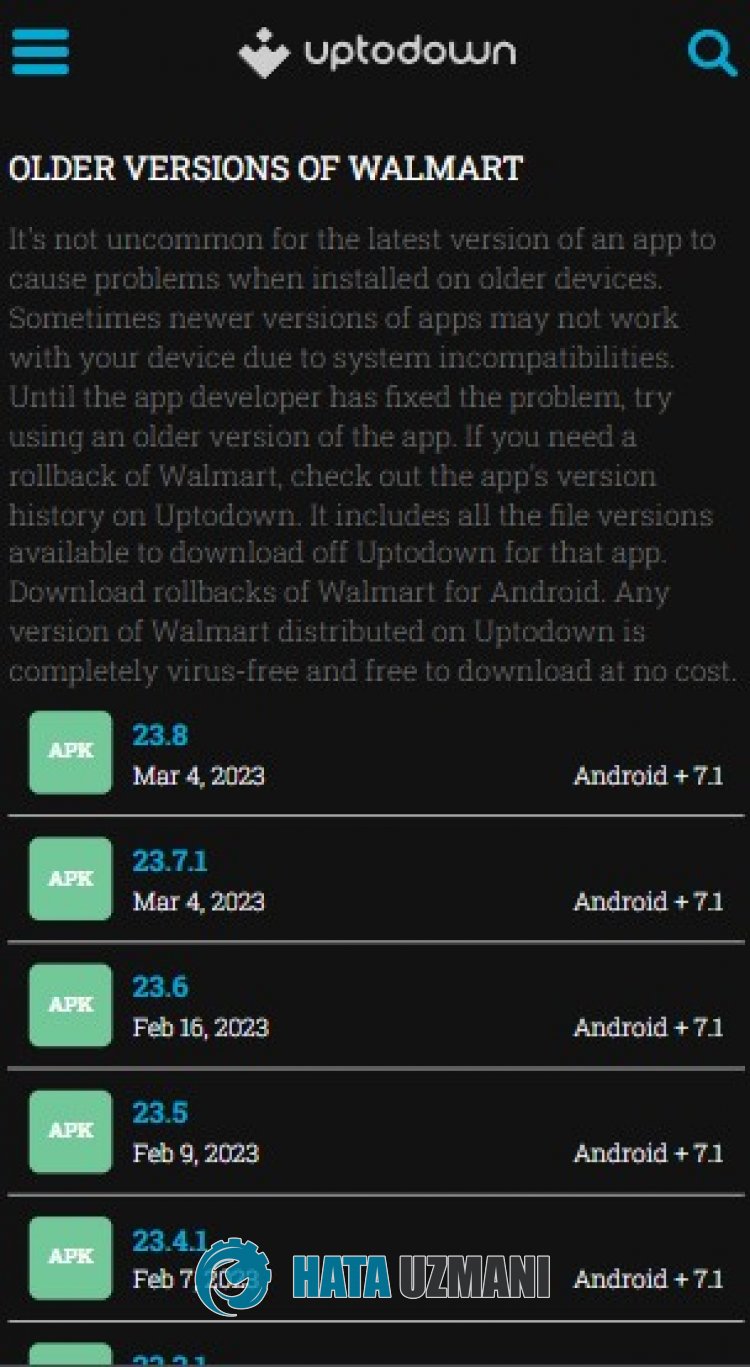
I problemi nella nuova versione dell'applicazione Walmart potrebbero causare vari errori come questo.
Per questo, possiamo eliminare il problema installando la vecchia versione dell'applicazione Walmart.
Fai clic per scaricare la vecchia versione di Walmart
Scarica la versione precedente dopo aver raggiunto illink sopra. Esegui il file ".apk" scaricato e avvia il processo di installazione sul tuo dispositivo.
Al termine dell'installazione, puoi eseguire l'applicazione Walmart e verificare se il problema persiste.
